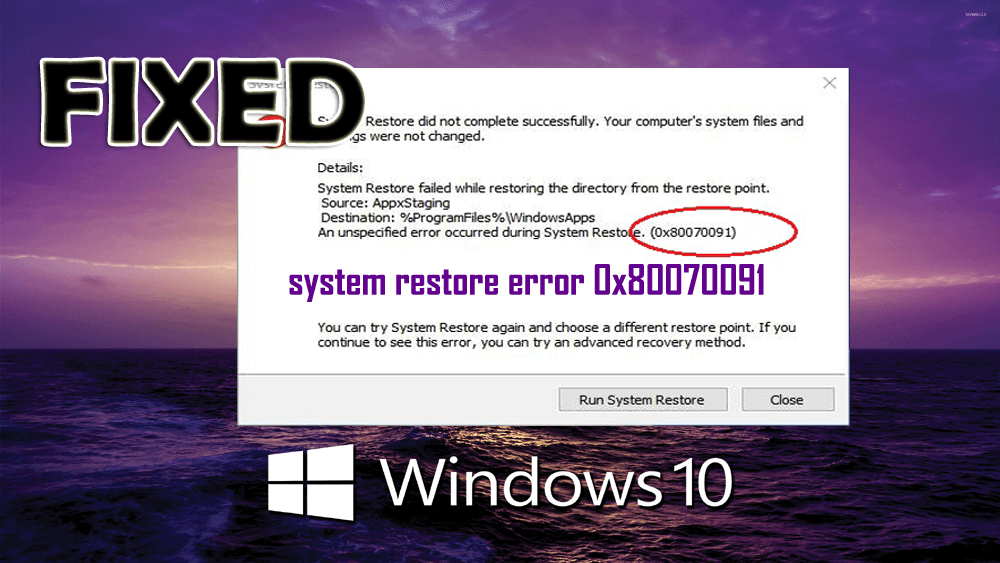
Восстановление системы — это полезная функция в Windows 10, которая помогает пользователям восстановить потерянные данные. Но что, если вы не можете восстановить свои данные, потому что ваша Windows 10 показывает ошибку восстановления системы 0x80070091, не беспокойтесь.
Вы не только страдаете от такого сообщения об ошибке, так как многие пользователи Windows 10 сообщают об этом сообщении об ошибке в разных темах форума.
Эта ошибка очень раздражает и раздражает, так как она появляется во время процесса восстановления системы и всплывает как ошибка 0x80070091 . Всякий раз, когда вы попытаетесь восстановить свою систему, вы столкнетесь с приведенным ниже сообщением об ошибке.
System Restore did not complete successfully. Your computer’s system files and settings were not changed.
Details:
System Restore failed while restoring the directory from the restore point.
Source: AppxStaging
Destination: %ProgramFiles%\WindowsApps
An unspecified error occurred during System Restore. (0x80070091)”
Если вы не можете запустить процесс восстановления Windows или процесс внезапно зависает с сообщением об ошибке, эта статья поможет вам устранить ошибку восстановления Windows 10 0x80070091 .
Просто просмотрите эту статью и примените исправления одно за другим и посмотрите, какое из них поможет вам устранить эту ошибку, и вы сможете легко восстановить свои данные в Windows 10.
Как исправить ошибку восстановления системы 0x80070091 в Windows 10?
Оглавление
Исправление 1: переименуйте папку WindowsApps в безопасном режиме.
Переименование папки WindowsApps в безопасном режиме поможет вам исправить ошибку восстановления системы 0x80070091 в Windows 10. Выполните шаги, указанные ниже, чтобы переименовать папку.
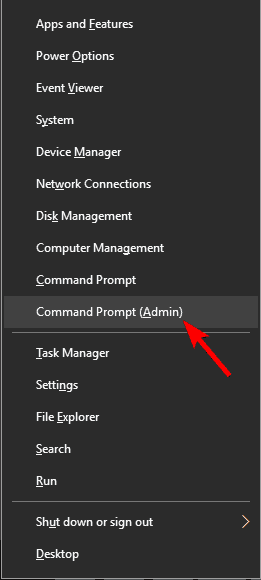
- В командной строке введите приведенные ниже команды одну за другой:
cd C:\Program Files
takeown /f WindowsApps /r /d Y
icacls WindowsApps /grant “%USERDOMAIN%\%USERNAME%”:(F) /t
attrib WindowsApps -h
rename WindowsApps WindowsApps.old
Примечание. Нажмите Enter после каждой команды для запуска .
- После выполнения всех команд успешно перезагрузите компьютер.
Запустите восстановление системы и посмотрите, появляется ли ошибка 0x80070091 или нет.
Исправление 2. Переименуйте папку WindowsApps из среды восстановления Windows (WinRE).
Если переименование папки WindowsApps в безопасном режиме не помогает при восстановлении системы 0x80070091, попробуйте переименовать папку в среде восстановления Windows и посмотрите, поможет это или нет.
Вот шаги, чтобы переименовать папку в WRE:
- Загрузите вашу систему в среду восстановления Windows .
- Перейти к настройкам
- Выберите раздел « Обновление и безопасность ».
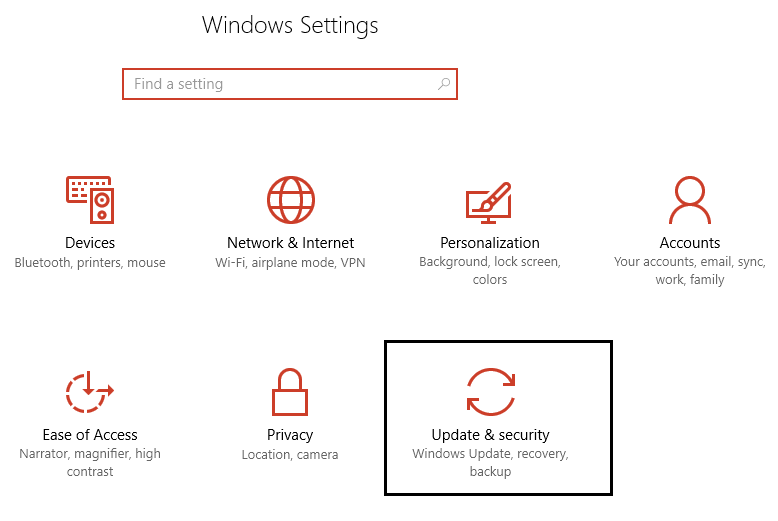
- Нажмите Восстановление
- В разделе «Расширенный запуск » нажмите «Перезагрузить сейчас ».
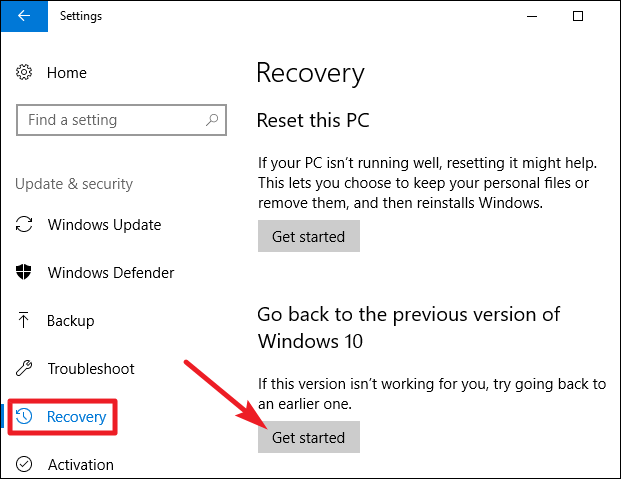
- Откройте командную строку с правами администратора.
- Нажмите на Устранение неполадок
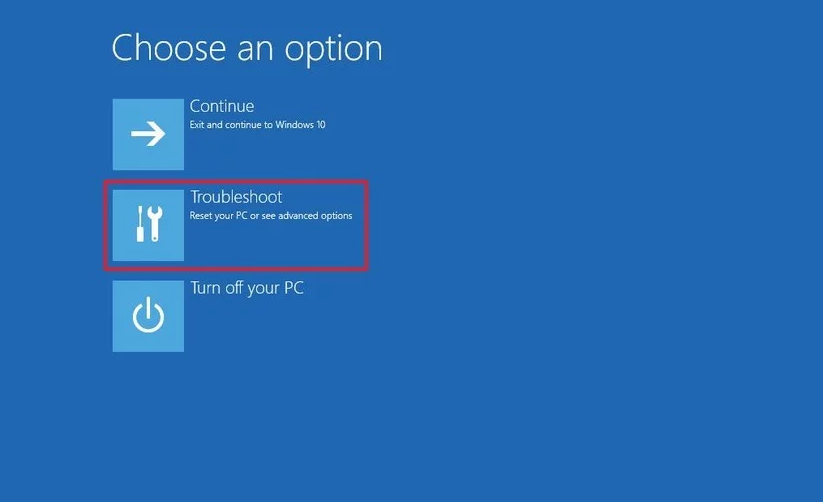
- Выберите «Дополнительные параметры» в разделе «Устранение неполадок».
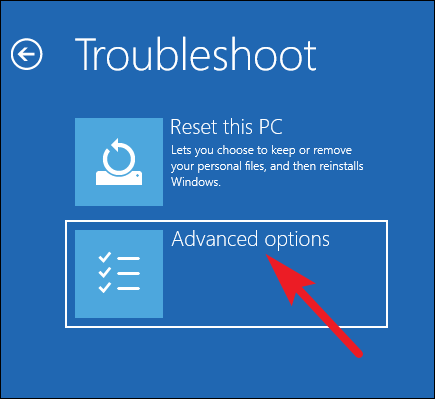
- Выберите «Дополнительные параметры » > «Командная строка » .
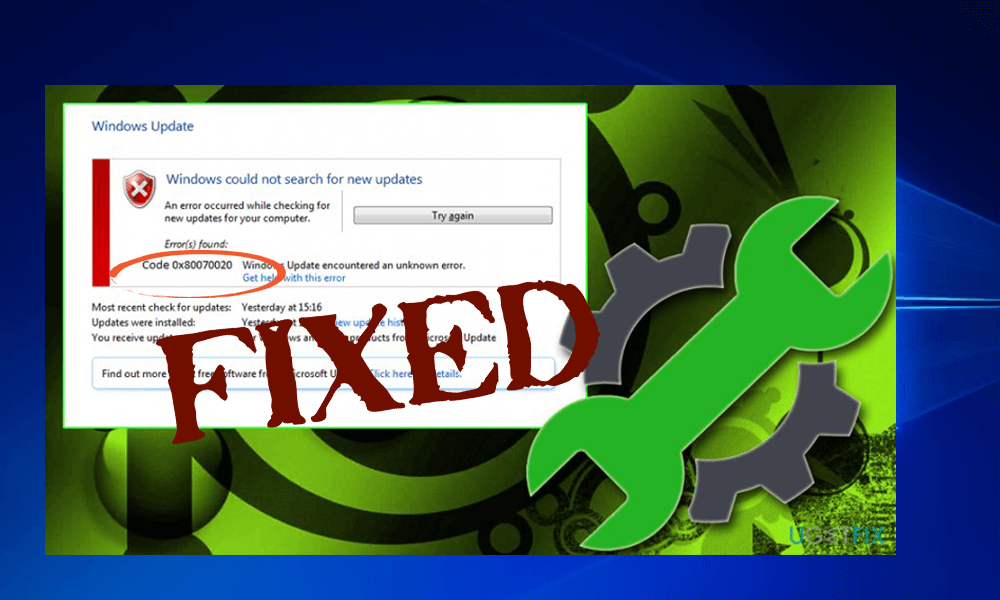
- В командной строке введите приведенные ниже команды одну за другой:
cd C:\Program Files
attrib WindowsApps -h
rename WindowsApps WindowsAppsOld
- Перезагрузите Windows.
- Запустите восстановление системы.
Исправление 3. Список содержимого папки %ProgramFiles%\WindowsApps.
Вот еще одно решение, которое поможет вам исправить ошибку восстановления системы Windows 10 0x80070091 . Перечислите содержимое программных файлов в папке WindowsApps в командном окне PowerShell.
Следуйте инструкциям, чтобы продолжить:
- Нажмите клавишу Windows + X
- Выберите Windows PowerShell (администратор)
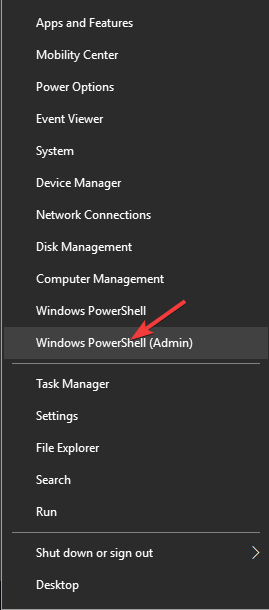
- Появится подтверждение учетной записи пользователя, нажмите « Да » для подтверждения.
- В окне PowerShell найдите папку C:\WINDOWS\system32 .
- Перейдя по этому пути, введите команду cd $env:programfiles\WindowsApps и нажмите клавишу Enter , чтобы изменить путь к папке WindowsApps.
- После этого введите (LS -Re -Fi * -Fo -Ea:Inquire). Полное имя | clip и нажмите Enter , чтобы включить все подпапки и их содержимое через PowerShell. Теперь скопируйте результаты (ctrl+c)
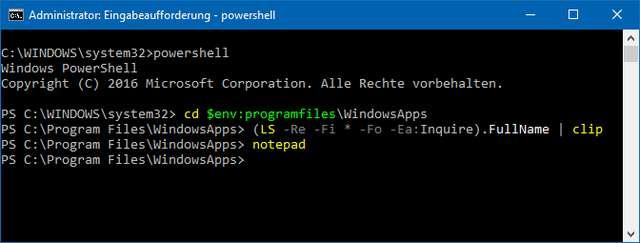
- Введите блокнот в окне PowerShell и вставьте в блокнот скопированное содержимое (Ctrl + V).
После успешного выполнения вышеуказанных шагов попробуйте выполнить восстановление системы и проверьте, сохраняется ли ошибка 0x80070091 или она исчезла.
Исправление 4: проверьте наличие обновлений
Если ваша система устарела или в Windows отсутствуют обновления, есть вероятность, что вы столкнетесь с ошибкой восстановления системы 0x80070091 в Windows 10. Итак, проверьте Windows на наличие обновлений и установите их.
Следуйте инструкциям по обновлению Windows:
- Нажмите на значок Windows
- Перейти к настройкам
- Выберите раздел обновлений и безопасности
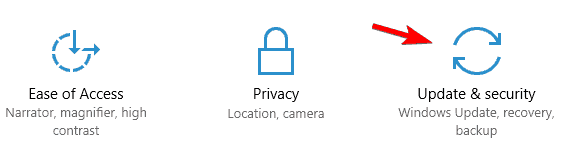
- Нажмите «Обновление Windows»> «Проверить наличие обновлений».
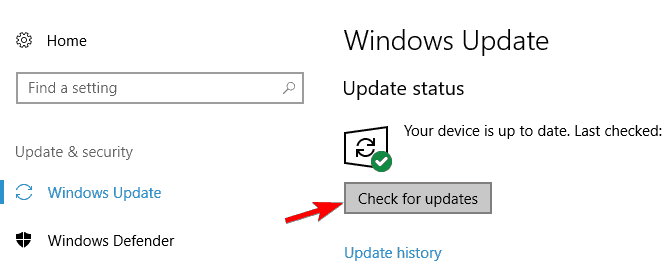
Если есть какие-либо новые доступные обновления, они будут установлены на вашей Windows 10.
После обновления Windows попробуйте запустить восстановление системы и посмотрите, работает ли оно без ошибки 0x80070091 в Windows 10.
Исправление 5: выполнить команду CHKDSK
По мнению некоторых пользователей, повреждение системных файлов также может привести к ошибке 0x80070091 при восстановлении системы в Windows 10. Поэтому для устранения этой ошибки рекомендуется запустить команду проверки диска в вашей системе.
Вот шаги для выполнения команды CHKDSK:
- Нажмите клавишу Windows + X
- Нажмите на командную строку (администратор)
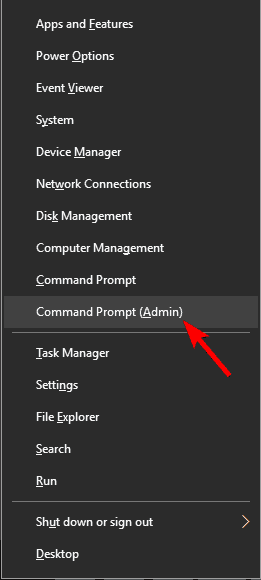
- В окне командной строки введите следующую команду и нажмите клавишу ввода:
chkdsk /f X:
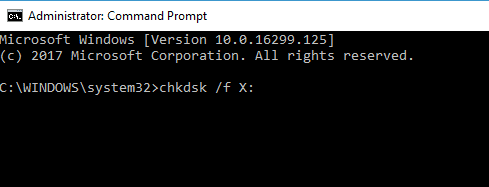
- Нажмите клавишу Y и нажмите клавишу ввода, когда будет предложено выполнить сканирование диска.
Дождитесь завершения сканирования и после этого перезагрузите Windows.
Теперь попробуйте запустить восстановление системы в Windows 10 без каких-либо ошибок.
Исправление 6: удалить вирус
Если случайно ваша система заражена вирусом, вредоносным ПО или любыми другими вредоносными программами, то есть вероятность, что в процессе восстановления вы можете столкнуться с ошибкой восстановления системы 0x80070091 .
Поэтому рекомендуется проверить систему на наличие вирусов и удалить их. После того, как ваша система будет очищена от вирусов, вы можете легко выполнить восстановление системы в операционной системе Windows без каких-либо ошибок.
Чтобы проверить вашу систему на наличие вирусов, вы можете попробовать Spyhunter . Этот инструмент легко удалит вирусы или любую вредоносную активность из вашей системы без каких-либо хлопот.
Получите Spyhunter для удаления вирусов из вашей системы.
Простой способ поддерживать производительность ПК
Если ваш ПК с Windows работает вяло и выдает разные ошибки, пришло время позаботиться о вашем ПК. Попробуйте инструмент восстановления ПК .
Этот инструмент на самом деле предназначен для работы с любым типом внутренних ошибок ПК с Windows, таких как DLL, реестр, обновление, браузер, BSOD, игра и другие. Этот инструмент может исправить/восстановить поврежденные/отсутствующие системные файлы Windows, предотвратить вирусы или вредоносное ПО и многое другое.
Просто скачайте этот инструмент, и он просканирует всю вашу операционную систему, обнаружит проблемы и с легкостью решит их. После сканирования вашего ПК или ноутбука с помощью этого инструмента вы увидите, что ваш компьютер стал быстрее и безошибочнее.
Получить инструмент восстановления ПК для поддержания производительности ПК
Вывод
Восстановление системы отлично подходит для восстановления потерянных данных путем возврата Windows в ее предыдущее состояние, но если оно было окружено ошибкой, это может создать проблему.
Поэтому, чтобы избавиться от ошибки восстановления системы Windows 10 0x80070091 , выполните указанные выше решения, которые являются эффективными и, несомненно, помогут вам преодолеть эту ошибку.
Мы надеемся, что вам понравилась эта статья, и представленные в ней исправления помогли вам легко восстановить компьютер без каких-либо сообщений об ошибках.

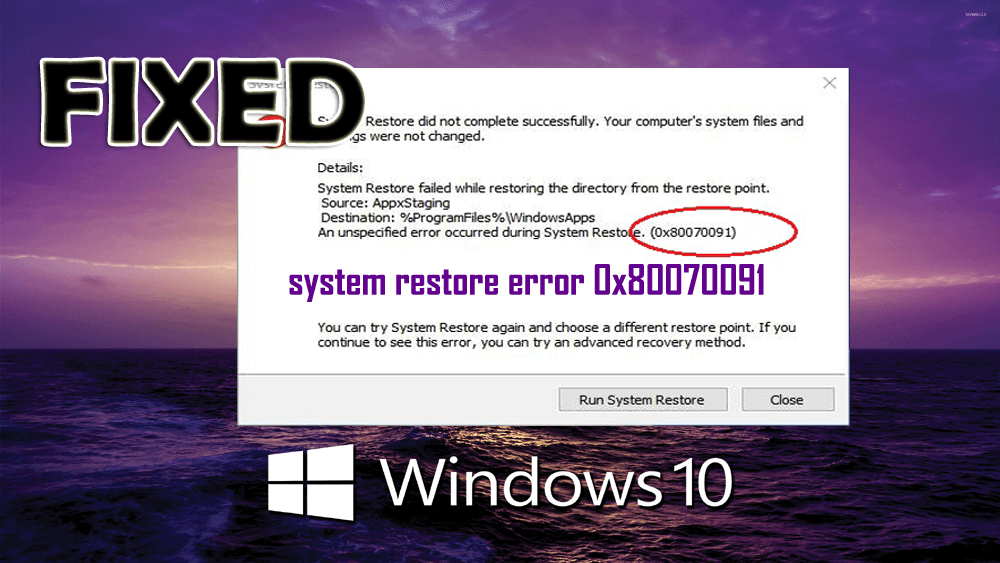
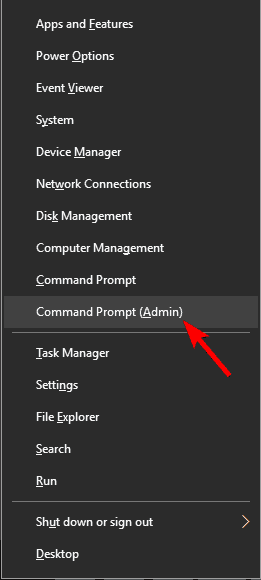
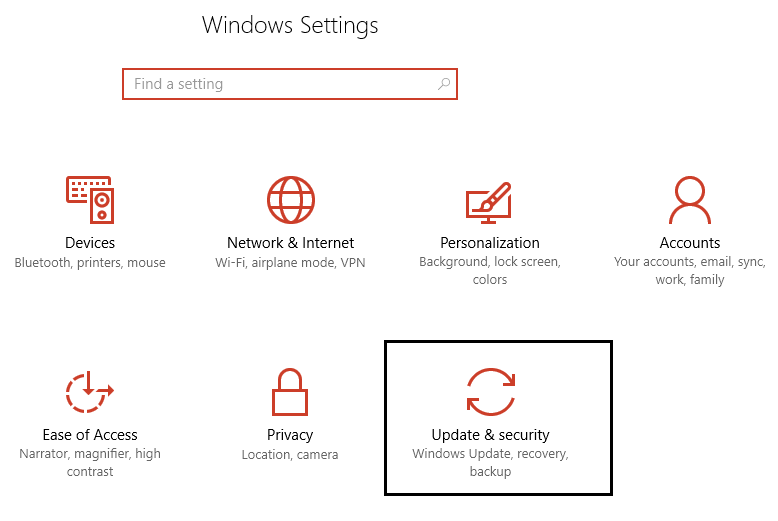
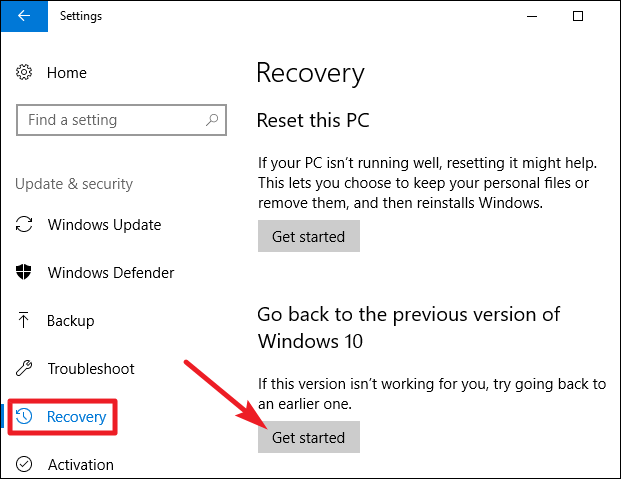
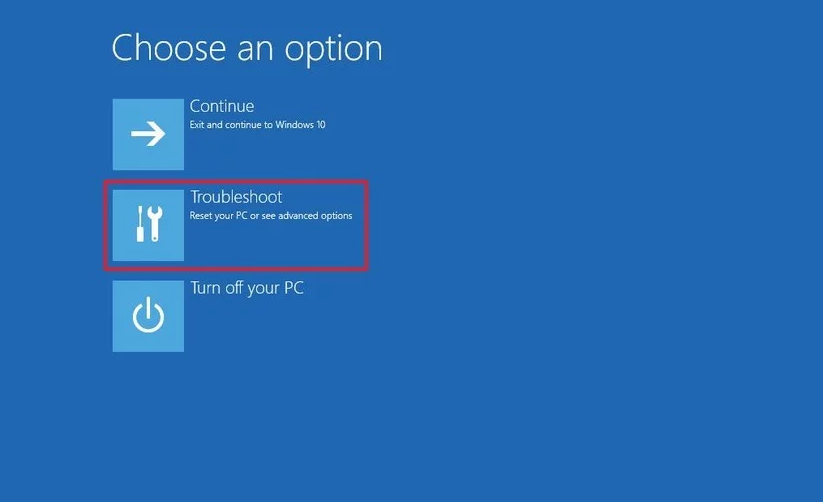
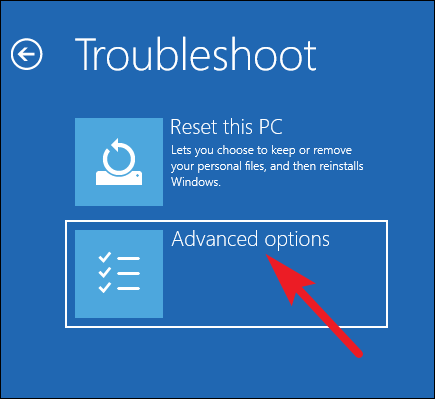
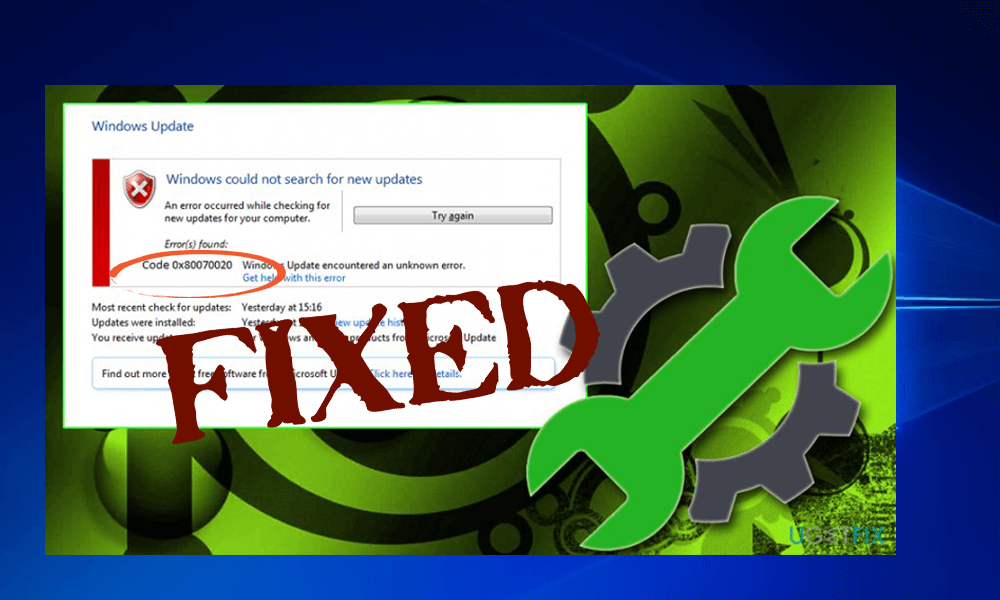
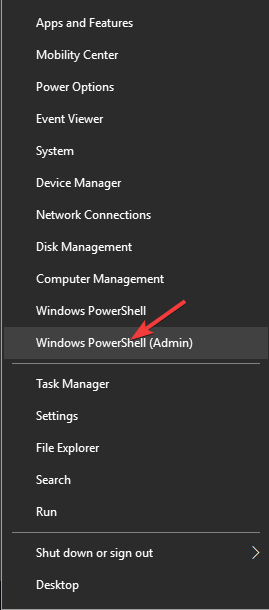
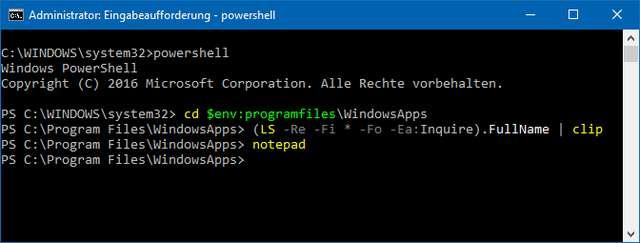
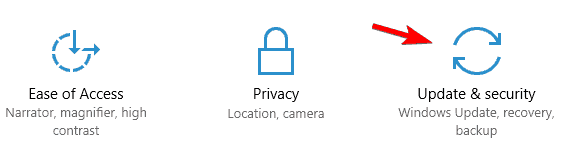
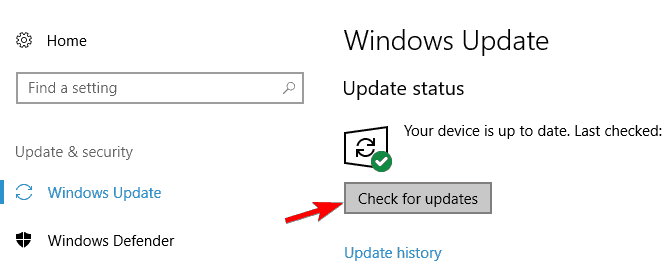
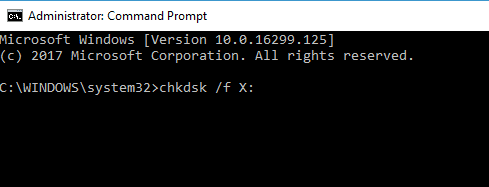

![Как решить проблему «Sims 4 Сим не спит»? [ПРОВЕРЕННЫЕ СПОСОБЫ] Как решить проблему «Sims 4 Сим не спит»? [ПРОВЕРЕННЫЕ СПОСОБЫ]](https://luckytemplates.com/resources1/images2/image-6501-0408151119374.png)


![Исправить Dungeon Siege 2 без указателя мыши [ПРОВЕРЕННЫЕ СПОСОБЫ] Исправить Dungeon Siege 2 без указателя мыши [ПРОВЕРЕННЫЕ СПОСОБЫ]](https://luckytemplates.com/resources1/images2/image-5004-0408151143369.png)

![Ваш компьютер или сеть могут отправлять автоматические запросы [ИСПРАВЛЕНО] Ваш компьютер или сеть могут отправлять автоматические запросы [ИСПРАВЛЕНО]](https://luckytemplates.com/resources1/images2/image-1491-0408150724646.png)
